- Introduction
-
1. [小组规范]
- 1.1. javascript代码规范
- 1.2. PC页面制作规范
- 1.3. PC页面高分屏兼容
- 1.4. 移动端开发规范
- 1.5. 新闻发布系统嵌套规范
- 1.6. 新闻发布系统目录及页面命名规范
- 1.7. 移动专题框架
- 1.8. 接口读取与页面交互规则
- 1.9. Webpub2构建工具注意事项
- 1.10. 新CMS模板语言Velocity
- 1.11. 发布流程使用说明
- 1.12. 外包项目注意事项
- 1.13. 保密项目开发规范
- 1.14. 项目开发README说明
- 1.15. 小程序开发说明
- 1.16. 广告系统接入说明
- 1.17. LOGO和ICON图片资源管理
- 1.18. 游戏内嵌项目开发与运维流程
- 1.19. 海外项目流程指引
- 1.20. FIS2项目架构说明(废弃)
- 1.21. FIS3升级说明(废弃)
- 1.22. FIS3的新CMS项目模板(废弃)
- 1.23. Webpack4项目架构说明(废弃)
- 2. [Git使用教程]
- 3. [工具教程]
- 4. [组件总结]
- Published using GitBook
Git服务使用说明
使用项目
以下情况的项目,一律必须接入到
git中
- 新项目
- 旧项目需要维护
使用之前需要安装
以下软件,
按顺序安装,而且所有项目都选择默认选项
- Git for Windows,下载地址:http://msysgit.github.io/,下载慢的话,找
我要安装包 - TortoiseGit,下载地址:http://www.onlinedown.net/soft/101592.htm
设置SSH Key
git代码获取,目前只支持采用ssh方式,所以没办法
在
开始菜单中,找到TortoiseGit文件夹,找到Puttygen程序,打开它,点击按钮Generate,鼠标需要在红框区域内,不停的移动,否则上面的进度条是不会动的,如下图: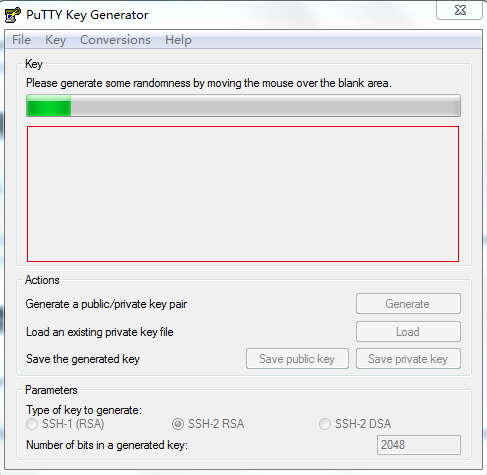
生成完后,复制红框内的
所有文本,如下图: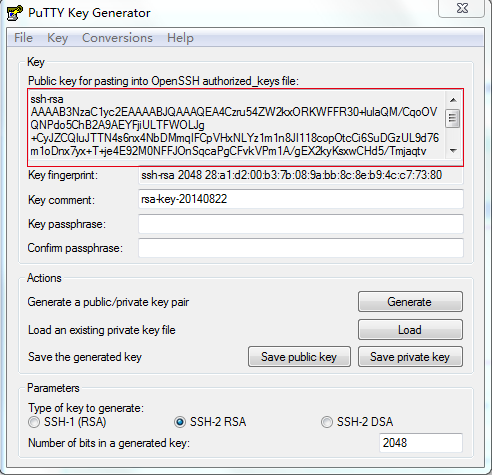
之后点击
Save priveate key按钮,找个地方保存你的私有key,名字随便起,例如:my.ppk登陆http://git-wz.gz.netease.com/,账号密码是你的泡泡账号(没开通,找我)
点击网页的
右上角的空白头像,然后再点击Edit profile setting,选择SSH Key的Tab,点Add SSH Key,如下图: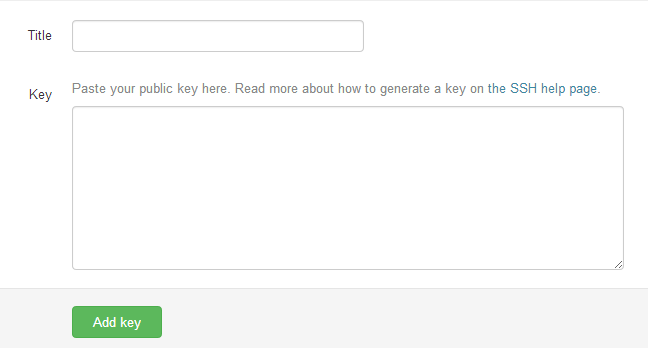
在
Title中随便输入名称(英文),在Key中粘贴刚才第2步中的文本,然后Add Key
新建项目
项目的新建、查看都在管理系统上
- 登陆http://git-wz.gz.netease.com/
- 点击
Add New Project,新建项目 - 填写项目名称、描述那些,名称只能是
英文+数字+符号 - 把最后一个
勾,勾选上
本地项目代码checkout
- 在管理系统中,进入你的
项目,查看右上角,复制地址,如图:
- 在本地新建一个文件夹,名字跟你项目名字一样(不能中文哦)
- 在文件夹上
右键,选择Git Clone,URL中输入刚才复制地址,Load Putty Key选择之前保存的my.ppk文件,打上勾,如图所示: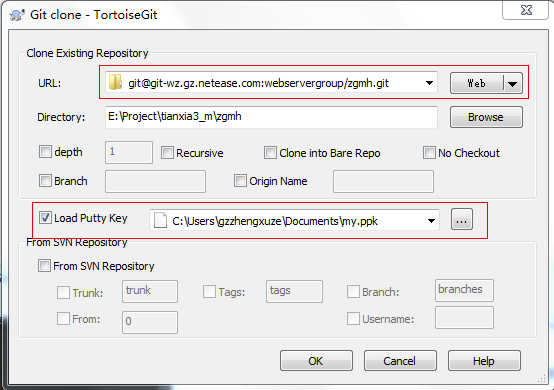
- 其它选择不填也不勾,确定后,就能拉取项目下来(刚新建应该是空的)
更新线上最新代码到本地
- 在项目文件夹中,右键,选择
TortoiseGit,选择Pull - 点击红框中的
Manage Romates,如图: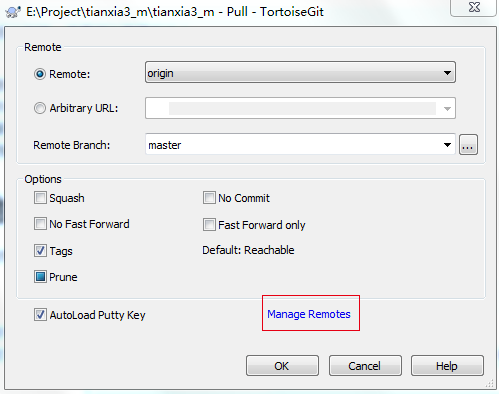
- 在右侧的URL中输入项目的
git地址,然后Remote中输入你项目的名称,点击Add New/Save - 返回
第2步中,下拉Remote,选择刚才的项目名 Remote Branch中,输入master,点击ok就可以了- 以上输入的东西,输入过一次,以后都不用输入的了 7
添加项目成员
不添加项目成员,就只能是项目的创建者能提交代码,其他人只能拉取代码
- 在git项目管理系统中,点击需要添加成员的项目
- 点击
Settings - 点击左侧的
Members - 点击右上角的
New roject member - 在输入框中,搜索到你的成员
Project Access选择Developer
提交代码
提交代码之前,必须先
更新代码
- 在项目文件夹中,右键,选择
Git Commit->master - 上面填写
修改的日志,必须填,下面选择这次要提交的文件 - 提交完后,需要点击左下角的
Push按钮,如图: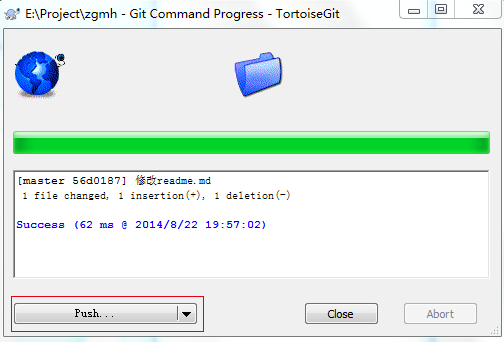
Local选择master,Remote也选择master,还有一个Remote选择之前的项目名- 点击
ok,提交服务器,这样代码的修改,就能在Git管理系统中看到了